আমাদের আজকের Post এর Topic হচ্ছে "কিভাবে Mobile Phone দিয়ে ছবি থেকে PDF File বানানো যাই" তার উপরে
ত চলুন কথা না বারিয়ে সরাসরি মূল আলোচনাই আশা যাকঃ
প্রথমে আপনার Mobile Phone থেকে Play Store Open করুন
তারপরে Search Option এ Click করুন
Search Option এ Click করার পরে Image to PDF লিখে সার্চ করুন
নিচের ছবিতে দেখান Application টির উপরে Click করুন
নিচের ছবিতে দেখান জাইগাতে Click করে Application টি Install করে নিন
Application টি Install সম্পূর্ণ হলে নিচের ছবিতে Mark করা জাইগার উপরে Click করে Application টি Open করুন
Application টি ওপেন করার পরে এমন স্ক্রীন আসবে
Open করার পরে নিচের ছবিতে দেখানো + Icon এ Click করুন
এবার আপনি যে ছবি গুলো দিয়ে PDF ফাইল বানাতে চান সেগুলো আপনি যেখান থেকে নিতে চান সেটা সিলেক্ট করুন।
আমি যে ছবি গুলোর PDF বানিয়ে দেখাব সেগুলো আগে থেকেই তুলা আছে এবং সেগুলো Gallery তে Save আছে, সে কারণে আমি এখান থেকে Gallery তে যাব আপনারা যদি সরাসরি ছবি তুলে সেটার PDF করতে চান তাহলে Camera অপশন এ ক্লিক করবেন।
এবার এই Application টি ছবির Access নেওয়ার Permission চাইবে, নিচের ছবিতে দেখান মত ALLOW Button এ Click করুন
তারপরে আপনি যে ছবি গুলোর PDF বানাতে চান সে গুলো Serial অনুযায়ী Select করে নিন
আমি ২ টি ছবি Select করেছি যে গুলো নিচে দেখা যাচ্ছে, আপনারা যে ছবিগুলো Select করবেন সে গুলো এখানে দেখা যাবে, এখান থেকে আপনি দেখতে পারবেন কোন ছবি বাদ পরে গেছে কিনা
সব কিছু ঠিক থাক থাকলে ডান দিকে উপরে ২ নাম্বার এ যে PDF Icon দেখা যাচ্ছে সেটার উপরে Click করুন
উপরের ডান দিকে ২ নাম্বার এ থাকা PDF Icon এ Click করার পরে এইরকম Screen আসবে, এখানে দেখুন উপরে লিখা Enter PDF FullName এখানে আপনি আপনার PDF এর যে নাম দিতে চান সেটা দিন
যদি আপনি আপনার PDF এ কোন Password দিতে চান তাহলে সেটা দিতে পারেন Password Protection এর পাশে থাকা ঘরে Click করলেই Password দেবার Option পেয়ে যাবেন, যেহেতু আমরা Password দিব না সেহেতু এই Option টি তে হাত দেবার প্রয়োজন নেই
সব শেসে দেখুন PDF টির Quality কি রকমের হবে সেটার Option পাবেন সেখান থেকে আপনার ইচ্ছা মত একটা Quality বাছাই করে নিন
সব কিছু হয়ে গেলে OK Button এ Click করুন
সব কিছু হয়ে গেলে এখন আমাদের PDF বানান শেষ, এবার আপনি চাইলে এখান থেকেই আপনার বানানো PDF টি সবার সাথে Share করতে পারেন
আমাদের বানানো PDF টির Location হবে Phone Memory>DLMImage TOPdf
আজকের মত এখানেই শেষ করছি আশা করি ভালো লেগেছে আপনার আমাদের আজকের এই Topic "কিভাবে Mobile দিয়ে ছবি থেকে PDF File বানানো যাই।"
ভালো থাকবেন সকলেই আবারও দেখা হবে নতুন কোন Topic এর উপরে।
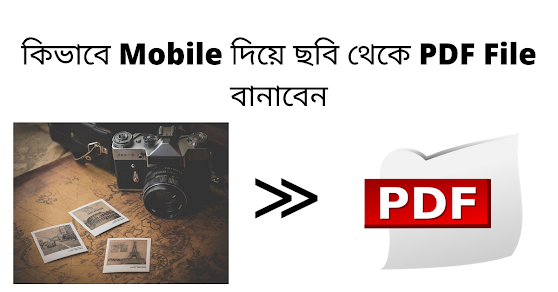

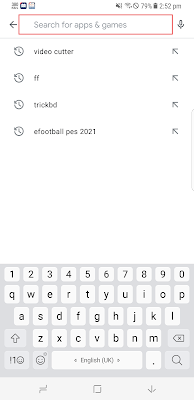
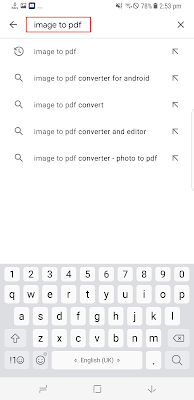



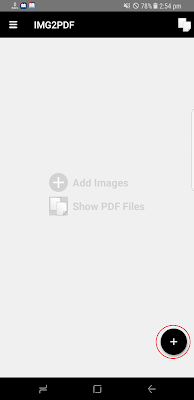







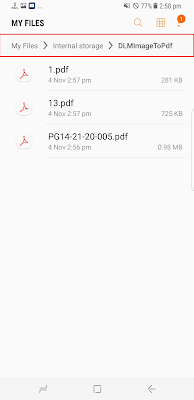
একটি মন্তব্য পোস্ট করুন